Hoe foto's uit camerabroodje Verplaats naar Album
Telkens als ik probeer om een foto van mijn broodje van de Camera naar een nieuw album, het alleen gekopieerd. En als ik probeer te verwijderen van de foto's van mijn broodje van de Camera, omdat ze in het andere album, het alleen geeft mij de optie voor het verwijderen van het overal. Hoe alleen heb ik het in de verschillende album?
Eigenlijk, zijn hier twee gemakkelijke oplossingen. De oplossing 1 vertelt u hoe foto's overbrengen van het Broodje van de Camera naar een ander album zonder een hulpprogramma van derden. U kunt volledig doen kostenloos op uw iPhone, iPod touch en iPad. Echter, als u de foto's in het Broodje van de Camera verwijdert, dezelfde foto's die u hebt gekopieerd naar het album zal ook geschrapt. De oplossing 2 biedt u een iTunes metgezel, waarmee u uw gezochte foto's van het Broodje van de Camera op uw iPhone, iPad en iPod touch naar een album gemakkelijk kunt verplaatsen. En nog belangrijker, je kunt de foto's in het Broodje van de Camera met geen effect op die in een album verwijderen.
Oplossing 1: Foto's verplaatsen van het Broodje van de Camera naar het album direct op je iDevice
Om het Broodje van de Camera foto's naar een album verplaatsen, kunt u direct doen op je iPhone, iPad en iPod touch. Volg de onderstaande stappen.
"Foto's" van de kraan op uw iPhone, iPod touch of iPad. Kies een bestaand album onder de fotobibliotheek. Of u kunt een nieuw album op je iPhone, iPad of iPod touch. Op de rechter bovenhoek, klikt u op 'Bewerken'. Klik op het volgende scherm op "Toevoegen". Naam van uw nieuwe album en klik op "Opslaan". Klik vervolgens op "Done".
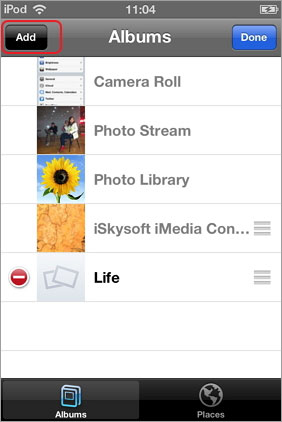
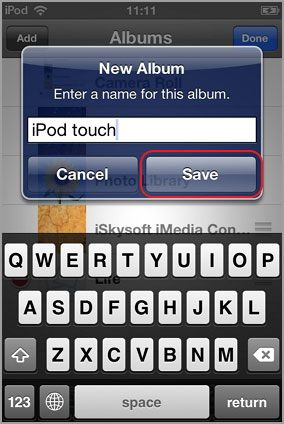
Open het album en klik op het pictogram op de hoogste juiste hoek. Dan krijg je vier keuzes. Kies "Toevoegen". Klik op het volgende scherm op "Camera Roll" om aan te tonen van alle foto's dat u hebt genomen. Scroll naar beneden naar zoeken en controleer uw gezochte foto's. Klik vervolgens op "Done" op de hoogste juiste hoek. Zoals u ziet, worden de foto's op het Broodje van de Camera verplaatst naar het album. Dat is de tutorial over het Broodje van de Camera foto's wilt exporteren naar een album.
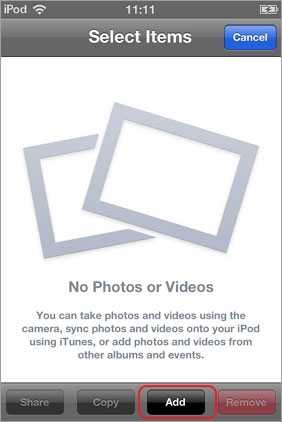
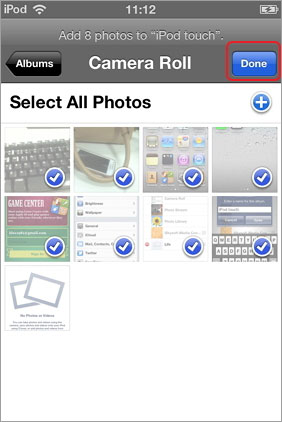
Opmerking: Zorg ervoor dat u nooit de originele foto's in het Broodje van de Camera kunt verwijderen. Zodra u ze verwijdert, worden ook de zelfde foto's die u hebt verplaatst naar het album gewist.
Wondershare Dr.Fone voor iOS - 3 manieren om te herstellen van uw verloren iPhone gegevens
- IPhone gegevens herstellen door het scannen van je iPhone, iTunes en iCloud back-up bestanden uitpakken.
- Preview en selectief herstellen wat je wilt van iPhone, iTunes of iCloud back-up.
- Repareren van iOS naar normaal zonder gegevens te verliezen zoals terugwinningswijze, bricked iPhone, wit scherm, enz.
- Volledig compatibel met iOS 9, iPhone 6s, iPhone 6s Plus, iPad Pro en alle andere iOS apparaat modellen
Oplossing 2: Foto's van het Broodje van de Camera naar album met TunesGo Retro verplaatsen
Beide versies kunnen u foto's overbrengen van het Broodje van de Camera en deze opslaan in een album onder de fotobibliotheek. En nog belangrijker, wanneer de overdracht wordt gedaan, kunt u de oorspronkelijke foto's op het Broodje van de Camera verwijderen. De foto's in het album zal niet worden verwijderd.
Opmerking: TunesGo Retro is volledig compatibel met alle Apple-apparaten, met inbegrip van de iPhone 5s, iPhone 5c, iPad mini, iPad met Retina display, iPod touch 5 en iPod touch 4. Klik op Ondersteunde Apple apparaten als u wilt meer info krijgen.
Ik zal u tonen hoe afbeeldingen exporteren vanaf iPad/iPhone/iPod touch broodje van de Camera en opslaan naar een ander album op de Windows-computer. Als u een Mac gebruikt, moet u de Mac-versie downloaden en de vergelijkbare stappen ondernemen.
Stap 1. Verbind het apparaat met de PC na het uitvoeren van dit programma
Aan het begin, door dit programma op uw PC na het installeren te starten. Je iPhone, iPod touch of iPad verbinden met uw computer via een USB-kabel. Zodra je iPad/iPhone/iPod touch is aangesloten, zal dit programma het onmiddellijk detecteren. Dan krijg je het eerste venster.

Stap 2. Foto's van het Broodje van de Camera naar het album verplaatsen
Broodje van de Camera foto's om naar te exporteren het album, eerst en vooral, moet u deze foto's wilt exporteren naar uw PC. Vervolgens, om het terug naar een ander album op je iPhone, iPod touch of iPad te importeren.
- Klik op "Foto's" tabblad, in de linkerkolom.
- Controleer het Broodje van de Camera en klik op "Exporteren naar". Of het Broodje van de Camera-album "Open" en kies uw gewenste foto's en klik op "Exporteren naar".
- In het pop-bestand browservenster, selecteer een locatie voor het opslaan van de geëxporteerde broodje van de Camera album of broodje van de Camera foto's.

Vervolgens laten we beelden van het Broodje van de Camera te verplaatsen naar een ander album.
- Klik op "Add" om een nieuw album aanmaken op je iPhone, iPod touch of iPad.
- Open het album. Klik vervolgens op "Toevoegen" weer.
- Navigeer naar de locatie waar u het Broodje van de Camera album of broodje van de Camera foto's opslaat.
- Importeer het Broodje van de Camera of de foto's naar het album.

Goed gedaan! Dat is de manier waarop over het verplaatsen van afbeeldingen naar een ander album op iPhone, iPad en iPod touch. Nu, kunt u deze foto's in het Broodje van de Camera aan vrije omhooggaande ruimte. Open het Broodje van de Camera, en selecteer foto's die u wilt verwijderen. Klik vervolgens op "Verwijderen".

Nadat het is verwijderd, kunt u het album dat u het Broodje van de Camera foto's opslaan. De foto's zijn er nog steeds. Verbazingwekkend, nietwaar? Bovendien, als u twee apparaten van Apple te krijgen, kunt u ook het Broodje van de Camera foto's vanaf een Apple-apparaat naar de andere exporteren.
Opmerking: Als je uw iPhone verloren, iPad en iPod touch broodje van de Camera of fotobibliotheek foto's en je niet een back-up hoeft, kalmte bewaren. U kunt herstel deze foto's op iPhone, iPad en iPod touch moeiteloos.
De video tutorial over hoe je foto's van het Broodje van de Camera naar een ander album verplaatsen



